Estas listo para aprender a aplicar la Función COINCIDIR paso a paso ? Te gustaría conocer la sintaxis y la ventaja de utilizar esta función ?
Hola! Soy Roger Perez y en este articulo te voy a compartir el ejemplo de como utilizar la funcion Coincidir y aplicarlo en tus labores diarios.
Estas listo para comenzar?
Veamos:
Sintaxis de la Funcion Coincidir
Para comenzar a utilizar la funcion Coincidir, debes de entender bien la sintaxis de esta funcion.
Veamos su sintaxis:
=COINCIDIR(valor_buscado;matriz_buscada;[Tipo_de_coincidencia])
A continuacion los detalles de cada sintaxis:
Valor buscado = Aqui debes de reflejar la celda en la cual tienes el valor o texto a buscar.
Matriz buscada = Aqui vamos a escribir el rango en el cual vamos a buscar el valor o texto.
Tipo de Coincidencia = Aqui vamos a escribir como queremos buscar el valor dentro del la matriz buscada, si lo quieres buscar por: Coincidencia exacta, Menor que o Mayor que.
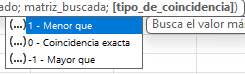
Muy bien, ahora que conoces la sintaxis, te voy a compartir un ejemplo de como utilizar la funcion.
Ejemplo de como utilizar la Funcion Coincidir
Para mostrarte el ejemplo de como utilizar la funcion coincidir e preparado un archivo para que podemos realizar la practica facilmente. A continuacion te dejo el archivo:
Pulsa clic en el enlace o bien en la imagen de excel para descargar el archivo de practica.
Ya descargaste el archivo ? si la respuesta es un si, el siguiente paso es abrir el archivo.
Dentro de este archivo, nos ubicamos en la celda G6 escribimos la palabra "Pepsi", con el cual pretendemos saber cual es la ubicacion o posicion de la palabra Pepsi en la matriz.
Para eso, nos ubicamos en la celda H6 y escribimos la siguiente formula:
=COINCIDIR(G6;E6:E11;0)
Y en seguida pulsamos enter, podras notar que el valor devuelto es el 2, lo que significa que esta en la posicion 2.
Ahora vamos a escribir en la Celda G6 el numero 85 y en la H6 escribimos la siguiente formula:
=COINCIDIR(G6;D6:D11;0)
Y en seguida pulsamos enter, podras notar que el valor devuelto es el 5, lo que significa que esta en la posicion 5.
Que tal te parecio el articulo de hoy ? Tienes alguna idea de como utilizar mejor la nueva funcion coincidirx ? Dejame tu comentario al final de este arituculo.
No olvides compartir este contenido con tus amigos de facebook, para que ellos tambien puedan utilizar las ventajas de la nueva funcion coincidirx:
Cualquier duda o pregunta, tan solo escribenos en el chat o bien al correo electronico rogerperez@aplicaexcelcontable.com.
Saludos,
Roger Perez - Aplica Excel Contable
